Você tem dificuldade em fazer backup dos seus e-mails no Outlook? Neste carrossel, vou te mostrar o passo a passo simples para fazer backup dos seus e-mails. Entao salve o post não esquecer.
Passo 1: Abra o outlook e clique em “Abrir e exportar”, e depois em “Importar e exportar”. Selecione “Exportar um arquivo” e clique em “Avançar”.
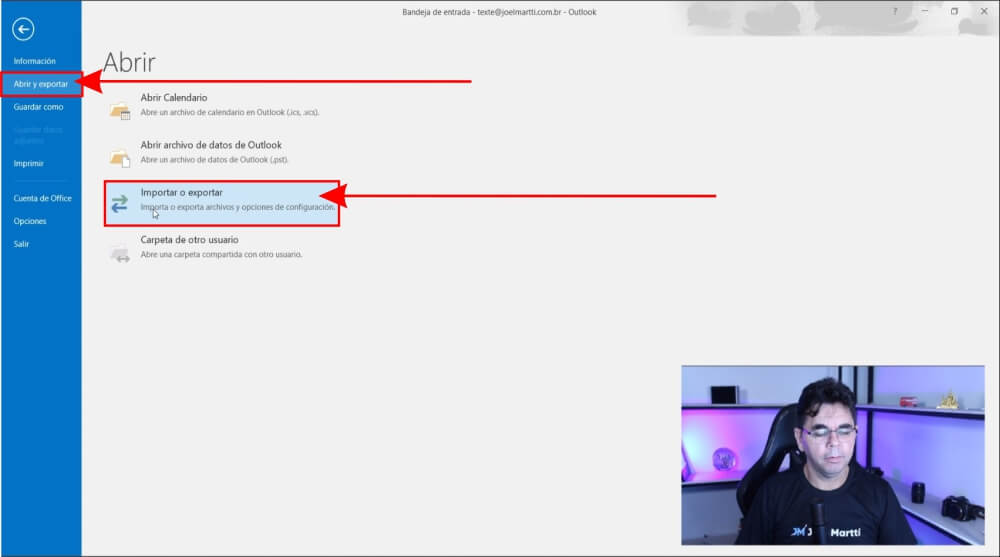
Passo 2: Selecione “Exportar um arquivo” e clique em “Avançar”.
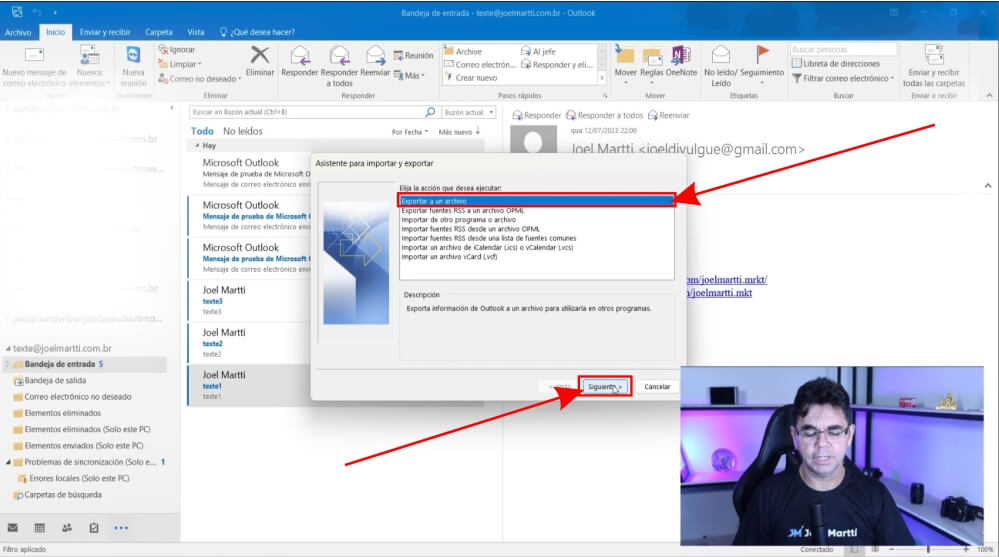
Passo 3: Selecione “Arquivo de dados do outlook” e clique em “Avançar”.
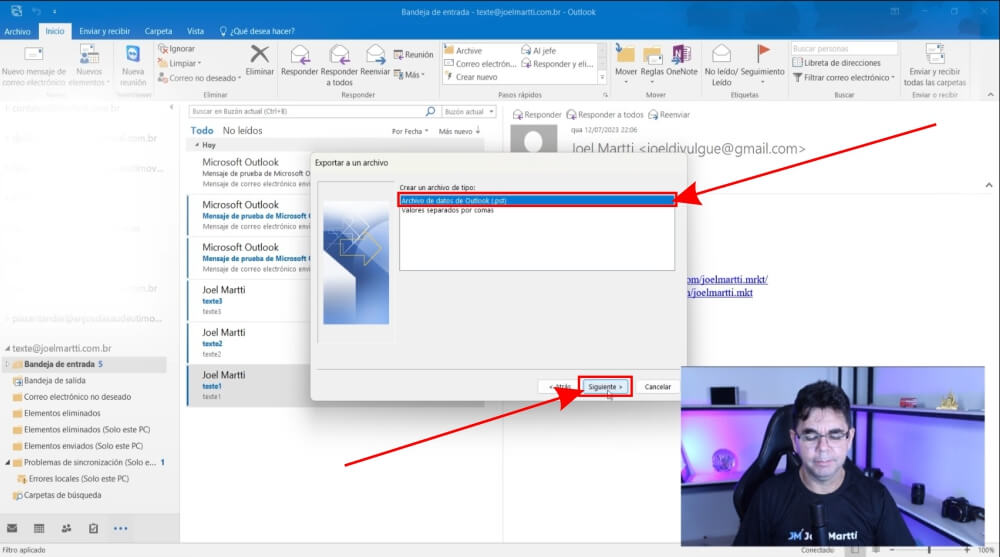
Passo 4: Selecione o e-mail do qual deseja tirar uma cópia, marque a caixa “Incluir subpastas” se for o seu caso, e clique em “Avançar”.
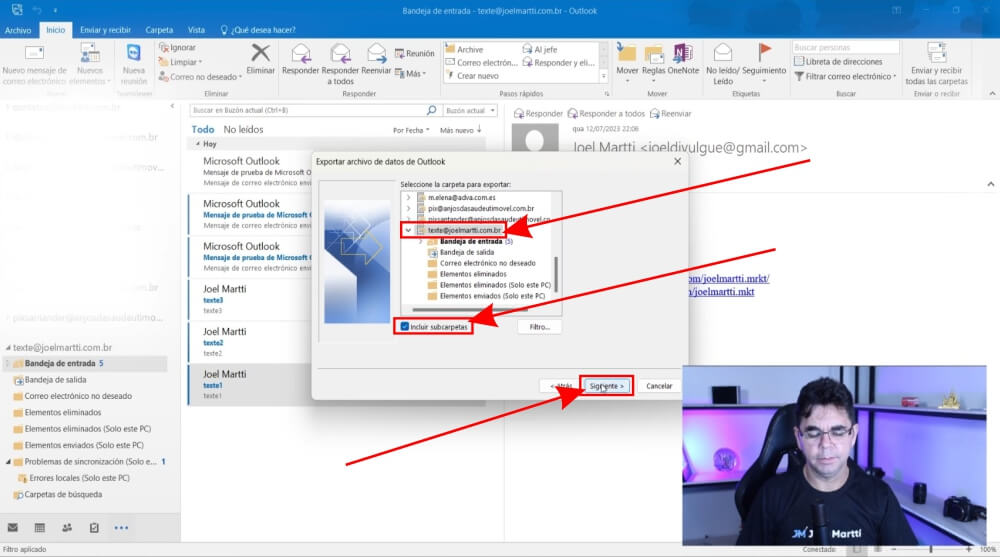
Passo 5: Clique em “Examinar”.
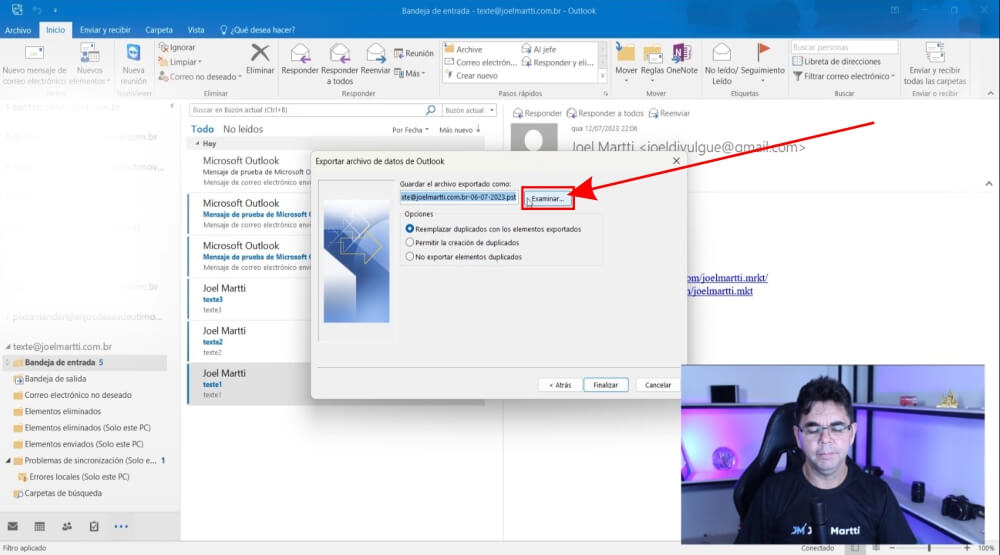
Passo 6: Escolha o local onde você quer salvar, dê um nome a ele, de acordo com sua preferência, e clique em “Aceitar”.
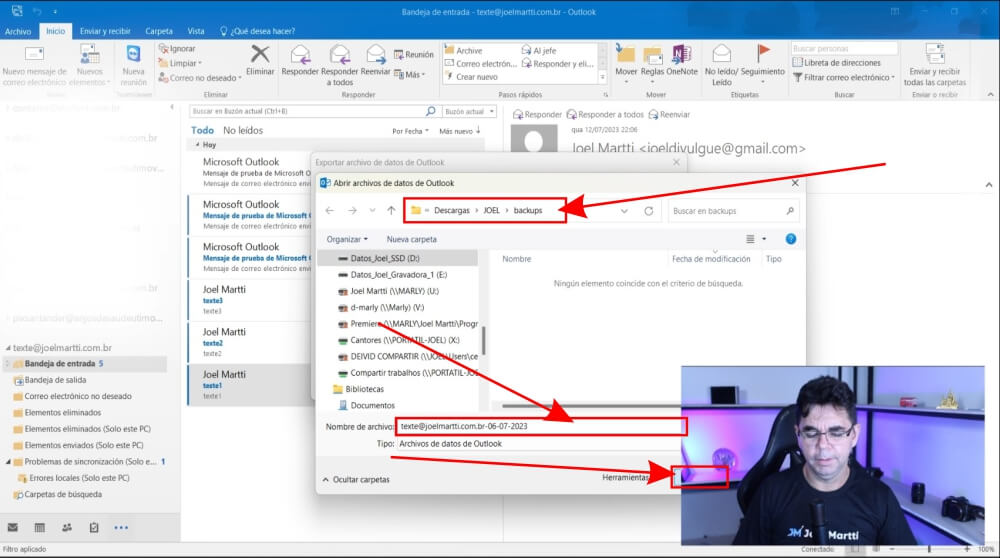
Passo 7: Selecione uma das três opções, de acordo com seu objetivo e clique em “Finalizar”.
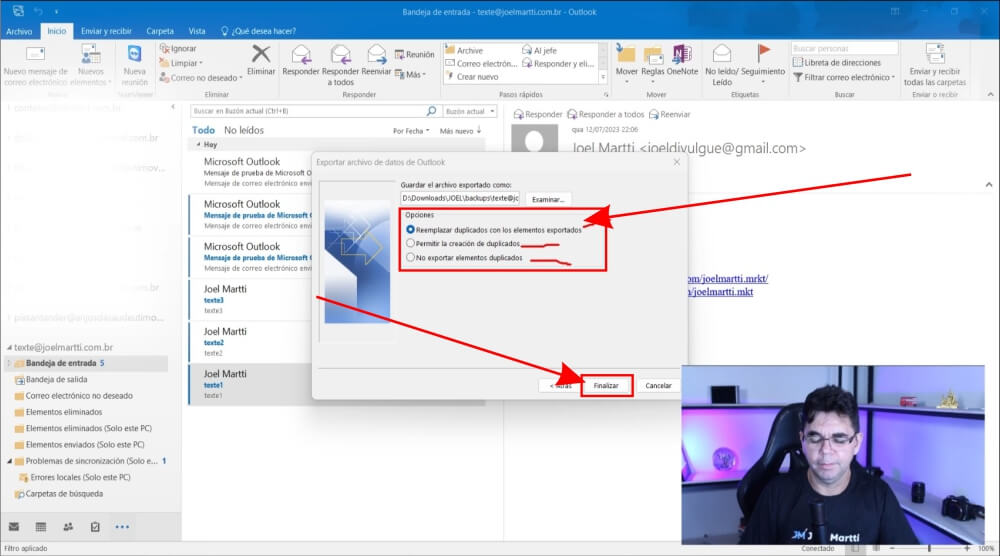
Passo 8: Você pode definir uma senha ou deixar em branco, e clicar em “Aceitar”.
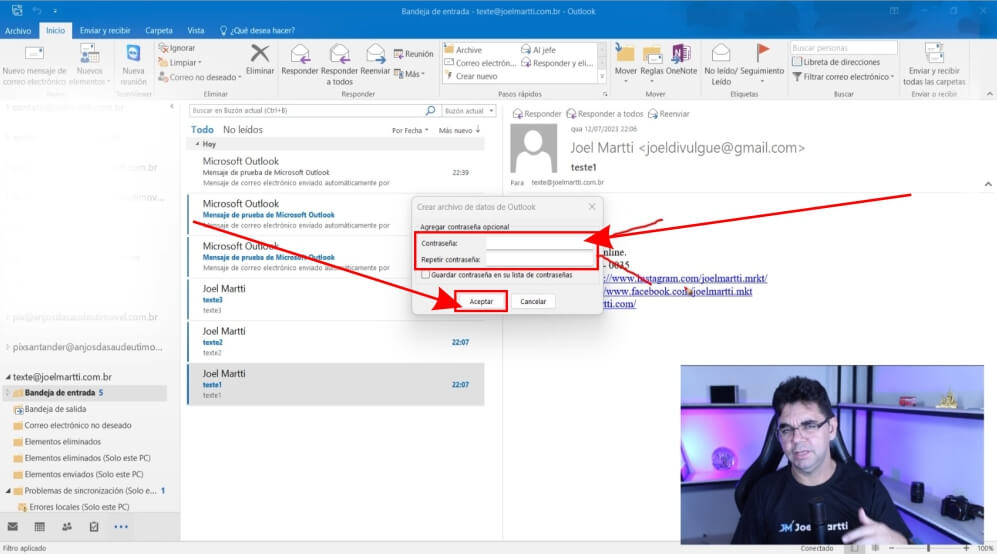
Excelente, o backup foi concluído com sucesso! Lembre-se de fazer backups regularmente para manter seus dados seguros.
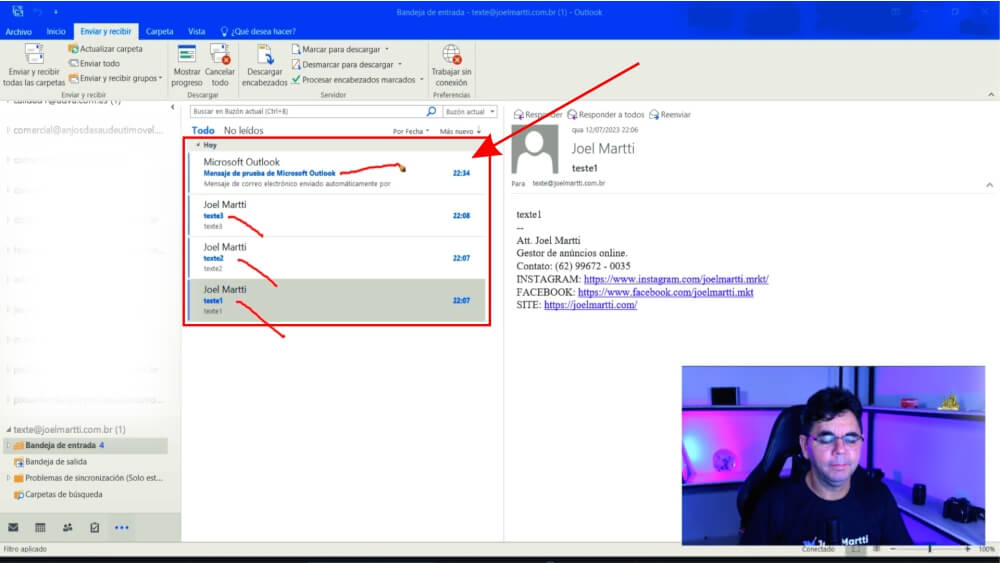
Lembre-se de realizar backups semanais para manter seus e-mails sempre seguros e acessíveis. Caso precise recuperar e-mails apagados, siga os passos abaixo:
Passo 1: Abra o outlook e clique em “Abrir e exportar”.
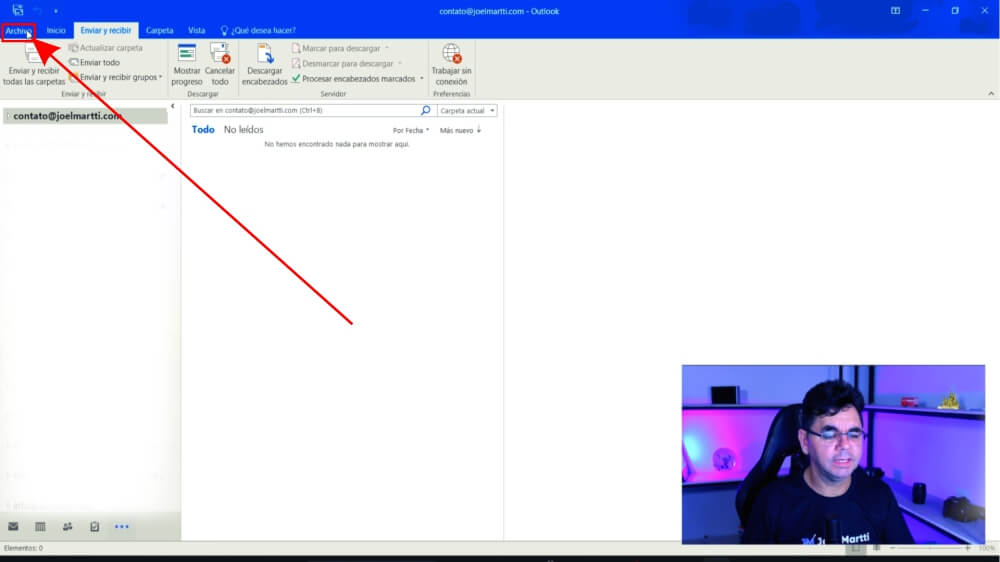
Passo 2: Clique em “Importar ou exportar”.
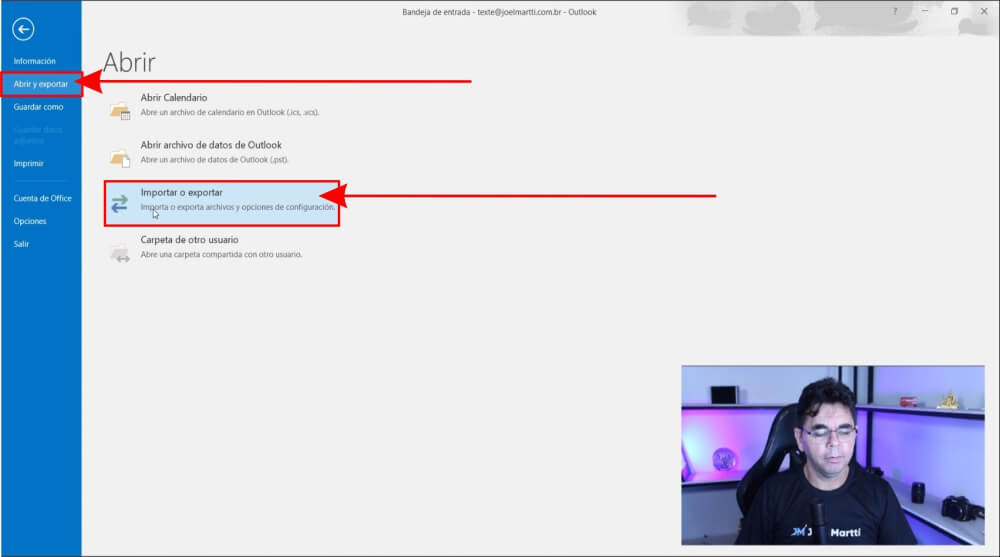
Passo 3: A opção já está selecionada, clique em “Avançar”.
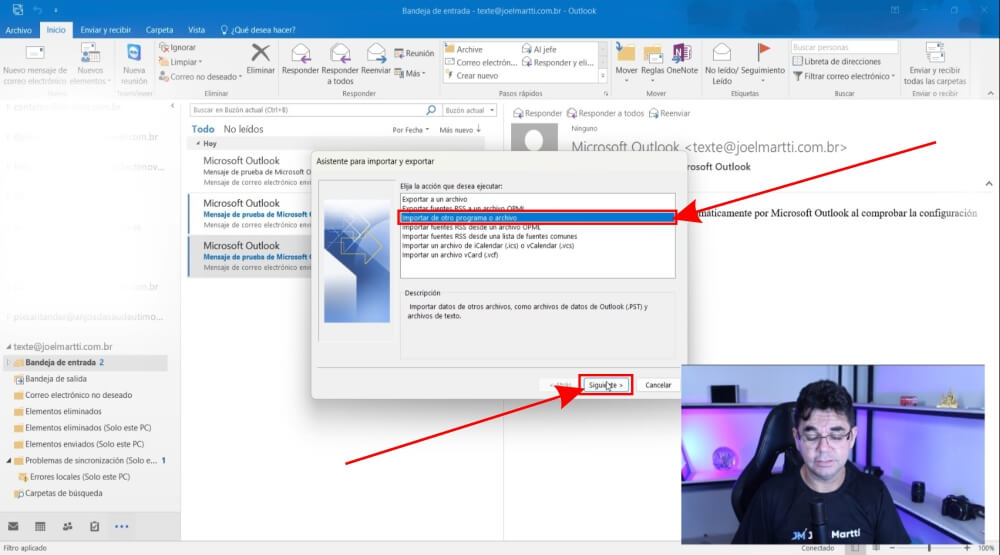
Passo 4: Clique em “Procurar”.
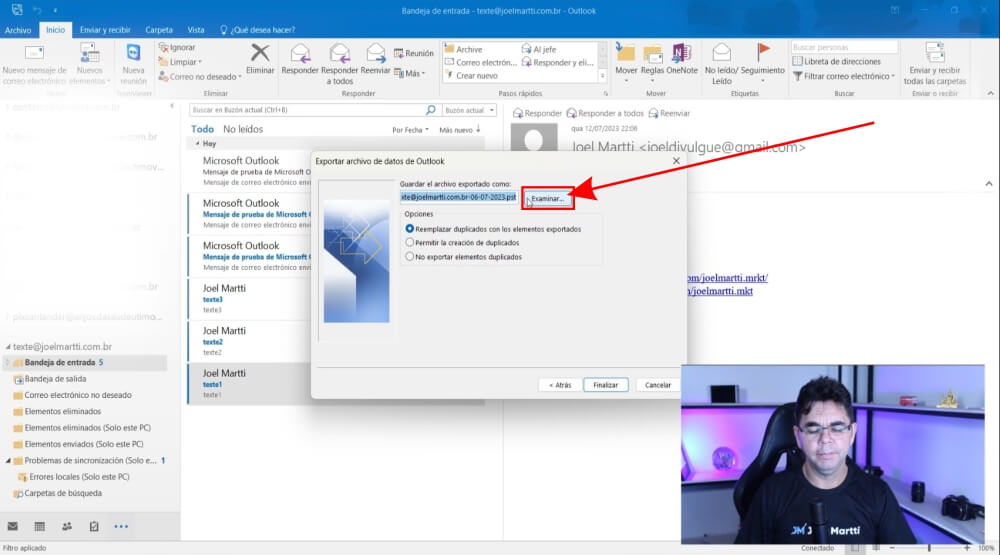
Passo 5: Ache o local onde salvou o backup, selecione ele, e clique em abrir.
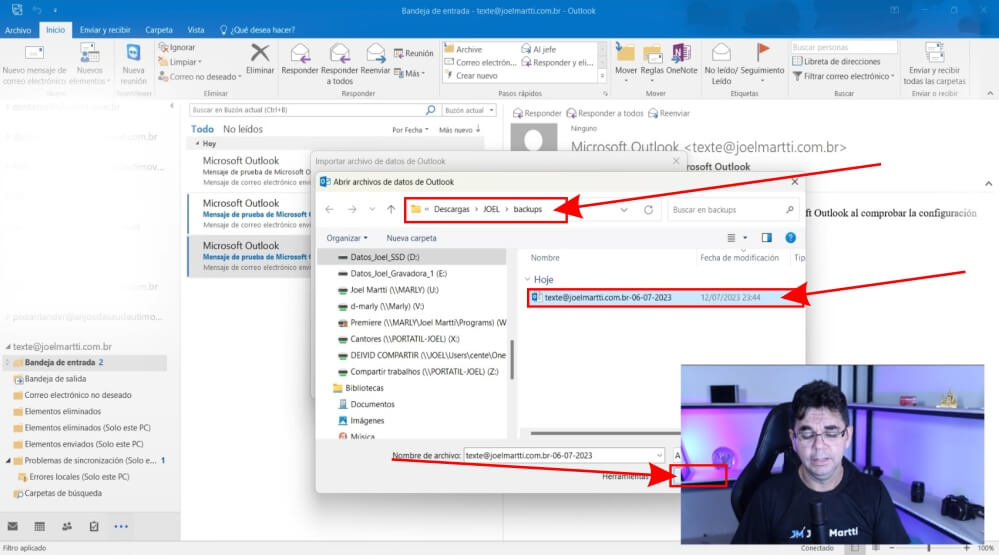
Passo 6: Marque a caixa “Incluir subpastas. Na caixa de seleção, selecione a pasta, e clique em finalizar.
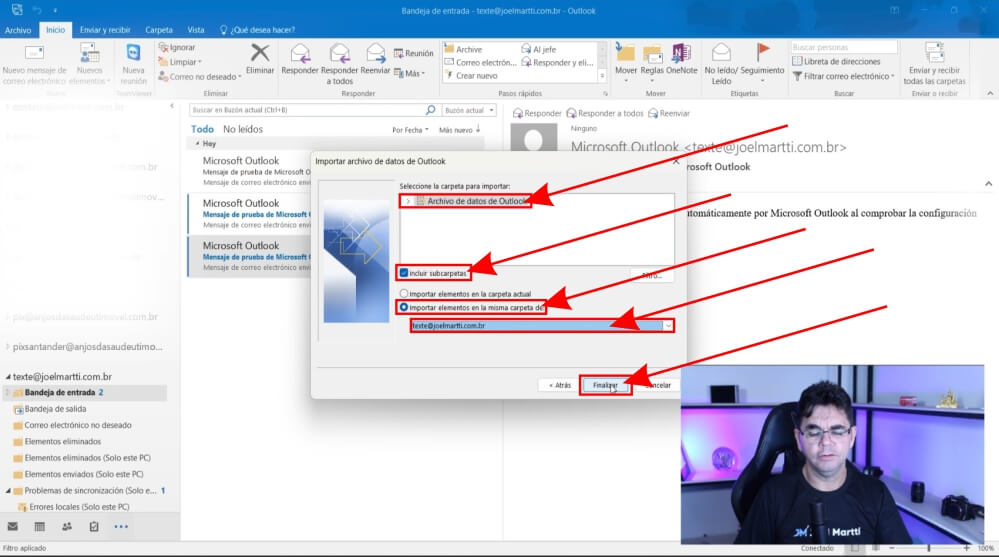
Esses são os e-mails perdidos que foram recuperados.
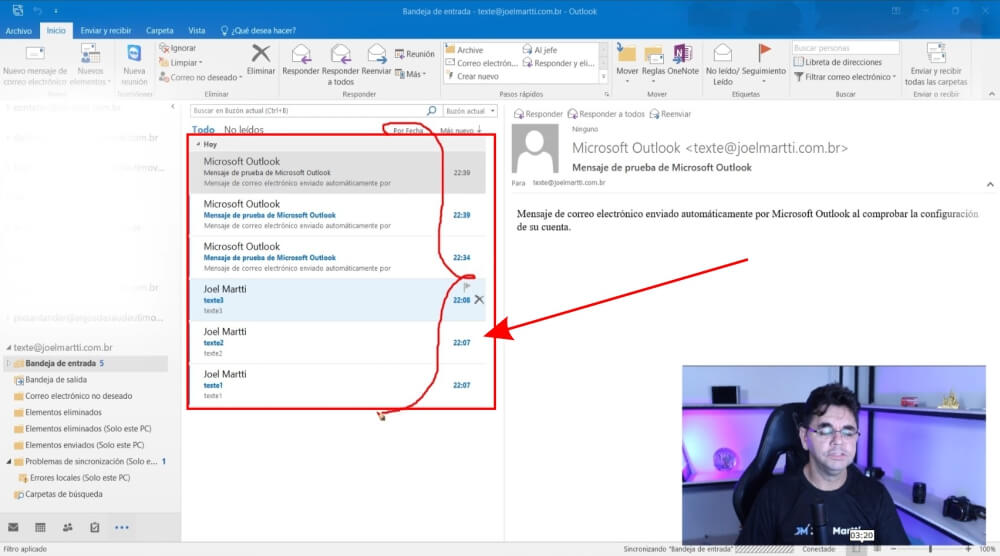
Se você apagar algum email sem fazer o backup antes, não será possível recupera-los, então faça sempre um backup.







